카카오톡은 많은 사람들이 소통하는 주요 플랫폼 중 하나로, 특히 사진과 동영상을 주고받는 데 널리 사용되고 있습니다. 그러나 기본 설정으로 사진을 전송할 경우 화질이 저하되는 문제가 발생하기도 합니다. 따라서 원본 화질 그대로 사진을 전송하고 싶으신 분들을 위해 카카오톡에서 사진을 원본으로 전송하는 방법과 설정 방법에 대해 알아보겠습니다. 이 가이드를 통해 여러분은 소중한 순간을 그대로 담은 이미지를 친구와 공유할 수 있게 됩니다.
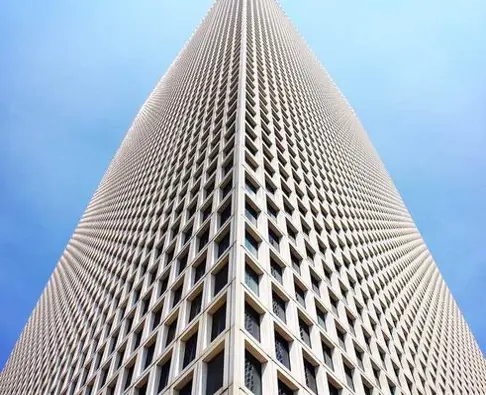
왜 카카오톡에서 사진 원본을 보내야 할까요?
많은 사용자들은 소중한 사진을 친구나 가족과 공유할 때 원본 화질로 전송하길 원합니다. 특히 여행 사진, 특별한 날의 기념사진 등은 그 화질이 중요하므로, 설정을 통해 원본 그대로 전달하는 것이 필요합니다. 원본 화질로 사진을 전송하면 다음과 같은 장점이 있습니다:
- 세부 사항을 놓치지 않고, 원래의 생생한 이미지를 유지할 수 있습니다.
- 인쇄하거나 편집할 때, 원본 사진의 정보가 모두 보존되어 유용합니다.
- 중요한 문서나 작은 글자가 포함된 이미지를 전송할 때 최적의 선택입니다.
PC 카카오톡 사진 원본 보내기 설정 방법
그럼 이제 PC 카카오톡에서 사진을 원본 화질로 전송하기 위한 설정 방법을 단계별로 살펴보겠습니다.
단계 1: 카카오톡 실행
가장 먼저, 컴퓨터에서 카카오톡 프로그램을 실행해야 합니다.
단계 2: 설정 메뉴 열기
좌측 하단의 톱니바퀴 모양 아이콘을 클릭하여 설정 메뉴에 진입합니다.

단계 3: 채팅 설정 선택
설정 페이지에서 ‘채팅’ 메뉴를 찾아 클릭합니다.
단계 4: 사진 화질 선택
채팅 관련 설정 화면에서 ‘사진 화질’ 옵션을 찾아 선택합니다. 여기서 ‘원본’을 선택한 후 ‘확인’ 버튼을 클릭하여 설정을 저장합니다.
단계 5: 설정 확인하기
변경한 설정을 확인하기 위해, 한 번 사진을 실제로 전송해 보세요. 원본 화질이 잘 전달되는지 여부를 확인할 수 있습니다.
모바일 카카오톡에서 사진 원본 전송하기
모바일에서 카카오톡을 사용할 경우에도 원본 화질로 사진을 전송할 수 있습니다. 이 방법을 통해 친구 및 가족과 더욱 쉽게 소통할 수 있습니다.
단계 1: 카카오톡 열기
모바일에서 카카오톡 앱을 실행합니다.
단계 2: 채팅방 선택하기
사진을 보낼 채팅방을 선택한 후, 메시지 입력 창 아래에 있는 ‘+’ 버튼을 클릭합니다.
단계 3: 사진 선택하기
앨범을 선택하여 전송할 사진을 고른 후, 우측 하단의 ‘…’ 아이콘을 눌러 화질 선택 옵션을 표시합니다.
단계 4: 원본 화질 선택 후 전송
화질 선택 옵션에서 ‘원본’을 선택한 뒤, 전송 버튼을 눌러 사진을 보내십시오.
카카오톡 사진 원본 전송 시 유의사항
원본 화질로 사진을 전송하는 과정에서 몇 가지 유의해야 할 점이 있습니다.
- 원본 화질로 전송할 경우 데이터 소모가 많아집니다. 가능하면 Wi-Fi 환경에서 전송하는 것이 좋습니다.
- 상대방의 기기 저장 공간에 원본 사진이 필요하므로, 꼭 필요한 경우에만 원본 화질로 보내는 것이 현명합니다.
- 사진을 여러 장 전송할 경우, 데이터 사용량이 급증할 수 있으므로 신중하게 선택해야 합니다.
기타 팁들
이 외에도 원본 화질로 사진을 전송하기 위해 다음과 같은 팁을 활용할 수 있습니다.
- 여러 장의 사진을 한 번에 선택하여 효율적으로 전송 가능합니다.
- 사진 파일의 용량이 큰 경우 압축 프로그램을 사용하여 파일 크기를 줄인 후 전송할 수 있습니다.
- 클라우드에 사진을 저장하고 링크를 공유하는 방법도 고려해 볼 수 있습니다.

결론
카카오톡에서 사진을 원본 화질로 전송하는 방법은 상당히 간단합니다. 위의 단계를 참고하여 설정을 변경한다면 소중한 순간을 그대로 담은 사진을 친구 및 가족과 손쉽게 공유할 수 있습니다. 하지만 데이터 사용량과 상대방의 기기 저장 공간을 고려하여 원본 화질 전송을 적절히 활용하는 것이 중요합니다. 이제는 사진 전송 시 화질 걱정 없이 카카오톡을 통해 원본 그대로의 사진을 공유해 보세요!
자주 찾으시는 질문 FAQ
카카오톡에서 사진 원본 화질로 전송하는 방법은 무엇인가요?
사진을 원본 화질로 보내려면, 카카오톡의 설정에서 ‘사진 화질’ 옵션을 ‘원본’으로 변경해야 합니다. PC나 모바일에서 설정할 수 있으며, 이후 사진을 전송 시 원본 화질로 전달됩니다.
사진을 원본으로 보낼 때 주의해야 할 점은 무엇인가요?
원본 화질로 사진을 전송하면 데이터 사용량이 증가할 수 있으니, Wi-Fi 환경에서 전송하는 것이 좋습니다. 또한 상대방의 저장 공간이 충분한지 확인하는 것도 중요합니다.
모바일에서 사진 원본 화질 전송은 어떻게 하나요?
모바일 카카오톡 앱에서 사진을 전송하려면, 채팅방에서 ‘+’ 버튼을 클릭한 후 사진을 선택하고, 화질 옵션에서 ‘원본’을 선택한 다음 전송하면 됩니다.